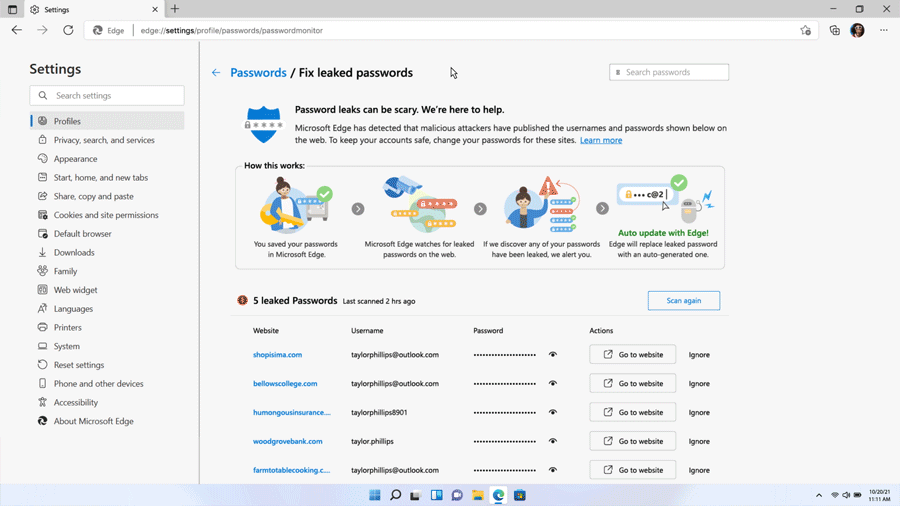Ecco come funziona la funzione di modifica della password semiautomatica di Microsoft Edge
La versione basata su Chromium di Microsoft Edge ha recentemente ottenuto una nuova funzionalità di sicurezza che introduce opzioni di modifica della password quasi automatiche su siti selezionati. La funzione è arrivata in Chrome 86 e la maggior parte dei browser Web basati su Chromium la otterrà in futuro. Google lo ha ulteriormente migliorato aggiungendo un pulsante di modifica della password per modificare la password direttamente in Chrome 88.
L’idea principale alla base della funzione di modifica della password è semplice: fare in modo che i siti utilizzino un formato comune per la pagina di modifica della password in modo che i browser possano accedervi. Attualmente, la maggior parte dei siti su Internet utilizza formati diversi quando si tratta di cambiare le password. I browser Web non possono collegarsi a queste pagine, poiché non esiste uno standard per loro.
Questo cambia con il nuovo formato, in quanto il percorso è sempre lo stesso sul sito se implementato dal servizio.
Gli utenti di Microsoft Edge Stable hanno attualmente due opzioni per quanto riguarda la funzionalità. Entrambi richiedono che gli utenti memorizzino le password in Microsoft Edge.
Opzione 1: password salvate
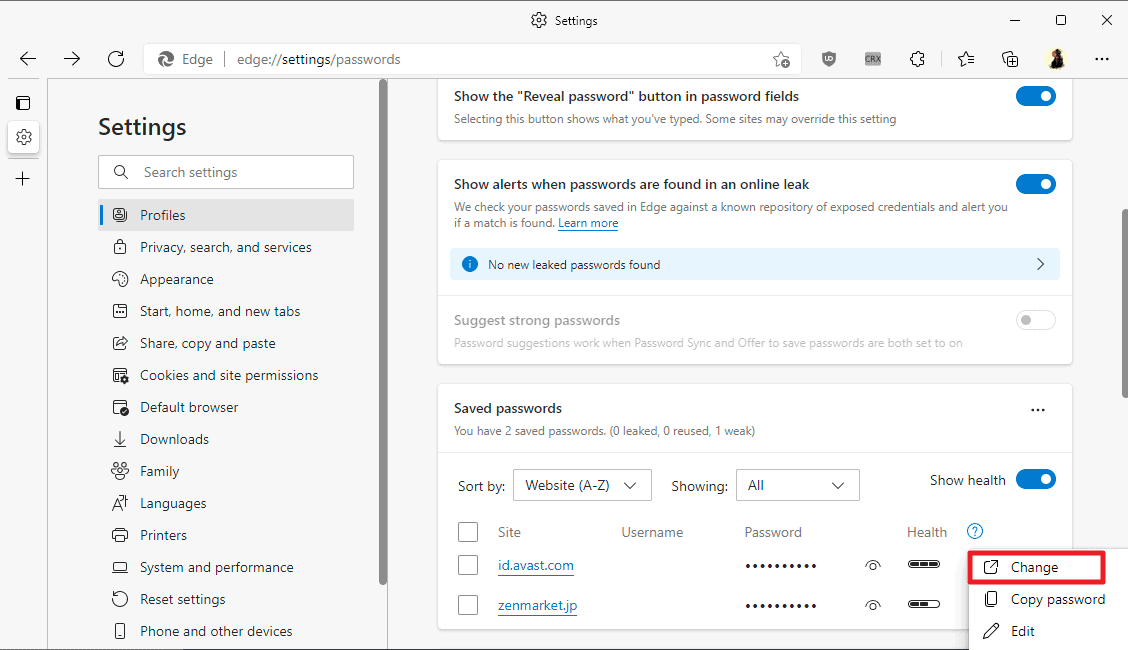
- Carica edge://settings/password nella barra degli indirizzi di Microsoft Edge. La pagina che si apre mostra tutte le password memorizzate e altre informazioni e funzionalità relative alla password, come la visualizzazione di avvisi quando le password vengono trovate nelle fughe online o la visualizzazione di un pulsante di rivelazione della password nei campi della password.
- Scorri verso il basso fino alla sezione “Password salvate”.
- Attiva l’icona a tre punti che si trova nella stessa riga della password che desideri modificare.
- Seleziona “modifica” dal menu contestuale che si apre.
Microsoft Edge carica l’indirizzo di modifica della password predefinito sul sito. Due cose possono accadere dopo:
- Il sito supporta il formato di modifica della password. In tal caso, viene caricato un modulo di modifica della password e Edge può essere utilizzato per impostare una nuova password sicura utilizzando il generatore di password integrato.
- Il sito non supporta il formato di modifica della password. In questo caso potrebbe essere caricata una pagina di errore o potrebbe verificarsi un reindirizzamento a un’altra pagina, ad esempio la home page.
Opzione 2: password trapelate
Microsoft Edge può controllare periodicamente le password salvate contro le perdite. Qualsiasi password trovata in una perdita, utilizzando i confronti di hash, è elencata sotto le password trapelate nel browser.
Ecco come funziona:
- Carica nuovamente edge://settings/passwords nella barra degli indirizzi del browser Web Edge.
- Assicurati che “Mostra avvisi quando vengono trovate password in una perdita online” sia abilitato.
- Carica edge://settings/passwords/passwordMonitor nella barra degli indirizzi di Edge.
- Scorri verso il basso e controlla l’elenco delle password trapelate nella pagina.
- Se hai abilitato la funzione un momento fa, potrebbe essere necessario attivare il pulsante “Scansiona ora” per eseguire un controllo manuale per le perdite di password.
- Seleziona il pulsante “Vai al sito Web” accanto a una password trapelata per aprire la pagina “cambia password” sul sito in questione.
Parole di chiusura
La funzione può rendere le operazioni di modifica della password meno dolorose e dispendiose in termini di tempo. Lo svantaggio principale è che si basa su siti che implementano il formato richiesto.
Dai un’occhiata all’annuncio di Microsoft qui per ulteriori informazioni.